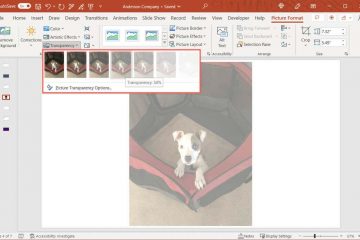Valutazioni dell’editore: Valutazioni degli utenti:[Totale: 0 Media: 0] @media(larghezza minima: 500px) { } @media(larghezza minima: 800px) { }
GCode (noto anche come RS-274) è uno dei linguaggi di programmazione più diffusi per il controllo numerico computerizzato (CNC), la stampa 3D , fresatrici, macchine laser ecc. utilizzate nella progettazione e produzione assistita da computer (CAD/CAM). Il file GCode comprende le informazioni specifiche associate al processo di progettazione e stampa che queste macchine possono comprendere. GCode fornisce il controllo numerico su base metrica di tali apparecchiature sopra menzionate e il controllo fine che viene offerto da esso offre facilmente la precisione richiesta per la fabbricazione additiva e basata sulla riduzione di molti materiali.
In questo articolo esploreremo 3 siti web che ti permetteranno di convertire le tue immagini in file GCode. I convertitori online che abbiamo incluso di seguito supportano vari tipi di formati di file come JPG, PNG, SVG e altri che offrono agli utenti molta flessibilità per convertire le immagini in formato GCode. Anche i passaggi per la conversione dei file sono stati elencati per il tuo aiuto. Puoi esaminare tutti i convertitori e vedere quale di essi soddisfa i tuoi requisiti.
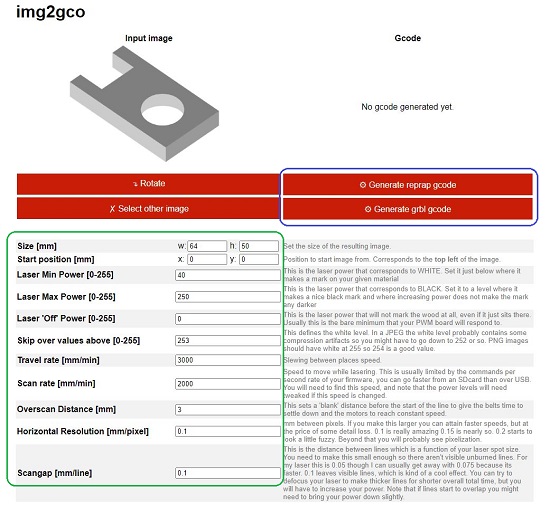
1. IMG2GCO
Questo è uno strumento online molto semplice per convertire le tue immagini in file GCode. Offre supporto per quasi tutti i tipi di file immagine come JPG, PNG, SVG, BMP, WebP, TIFF e altri.
Basta fare clic su”Scegli file”, selezionare il file immagine dal computer locale e clicca su’Carica’. Verrai automaticamente indirizzato alla pagina del convertitore GCode dove potrai visualizzare l’immagine che hai caricato. Ora puoi modificare/inserire i valori per le macchine laser come la potenza min/max e altre impostazioni come la velocità di viaggio, la velocità di scansione, la risoluzione orizzontale, le dimensioni, la posizione iniziale e altro. Puoi anche fare clic sul pulsante”Ruota”in alto a destra per ruotare l’immagine.
Dopo aver verificato tutti i valori che hai fornito, fai clic su”Genera codice reprap”o”Genera codice grbl”secondo necessità. GRBL è estremamente popolare ed è generalmente utilizzato per schede controller basate su Arduino di macchine CNC. Reprap è un firmware completo per il controllo del movimento che viene utilizzato principalmente per controllare stampanti 3D e anche macchine per incisione e taglio basate su laser.
Dopo aver fatto clic su uno dei pulsanti corrispondenti, verrà generato il file GCode per sullo schermo verranno visualizzati anche te e il tempo di lavorazione stimato. Puoi quindi fare clic su”Scarica GCode”per salvare il file nel tuo computer locale.
Fai clic qui per accedere a IMG2GCO.
2. GCode Studio
Passiamo ora al prossimo sito Web per aiutarti a convertire le tue immagini in file GCode. Devi creare un account gratuito su questo sito Web e accedere per iniziare il processo di conversione.
GCode Studio ti aiuta anche a gestire le macchine CAM come frese/router CNC, taglierine laser e incisori e altro ancora. Dopo aver effettuato il login, fare clic su Macchine | Nuova Macchina, assegnale un nome, seleziona il tipo di macchina, configura il valore di Max feed rate e Max power e salvalo. Successivamente, fai clic su”Progetti | Nuovo Progetto, definisci un nome per il progetto, seleziona la Macchina che desideri utilizzare dall’elenco a tendina e salva il progetto. Ti sarà permesso di selezionare il tipo di progetto come Dither, Halftone, String portrait ecc. in base al tipo di macchina.
Ora sarai indirizzato alla dashboard del progetto dove puoi fare clic su’Scegli File’e carica il file immagine come JPG, GIF, PNG ecc. dal tuo computer locale. Una volta caricato il file, è possibile configurare le impostazioni relative alla macchina come Diametro, Perni, Potenza laser % e altro per macchine Laser o Dimensione pezzo (X/Y), Profondità di fresatura, Precisione ecc. per macchine CNC. Quando hai finito di configurare tutte le impostazioni, clicca su’Genera G-code e attendi qualche secondo che l’elaborazione venga completata e il GCode verrà visualizzato sullo schermo. Puoi copiare/incollare manualmente i contenuti in un editor di testo per creare il file GCode e utilizzarlo.
Fai clic qui per accedere a GCode studio.
3. CostyCNC
Questo è l’ultimo nella nostra lista di convertitori di immagini in GCode. CostyCNC ti consente di convertire i tuoi file immagine in GCode e di inviarli alle macchine CNC collegandoti alle loro porte.
Basta navigare sul sito Web utilizzando il collegamento che abbiamo fornito di seguito e fare clic su”Scegli file’per caricare il file immagine nei formati file BMP, JPG, PNG o SVG. Scegli il DPI dall’elenco a discesa e il GCode verrà immediatamente visualizzato sulla pagina web. Fai clic sul pulsante”Salva GCode”per scaricare il file.nc sul tuo computer locale che potrai quindi utilizzare con la macchina.
Per accedere a CostyCNC, clicca qui.
Commenti di chiusura:
L’ideale sarebbe trascorrere un po’di tempo con ciascuno dei convertitori di GCode di cui sopra e analizzali per vedere quale di essi si adatta meglio alle tue esigenze. Il mio voto sarà espresso a favore di GCode studio in quanto offre la più ampia flessibilità e funzionalità per quanto riguarda la conversione e la gestione delle macchine. Facci sapere cosa ne pensi.